
Очень неприятно, когда игра, выпущенная совсем недавно, в 2015 году, через девять лет отказывается запускаться на новом оборудовании, не так ли? К сожалению, это частая проблема с играми Bethesda. Если вы не можете ждать официального обновления, вот решение, которое поможет вам избежать сбоев Fallout 4 при запуске на вашей PlayStation 5.
💥 Хватит сидеть на земле, пока другие взлетают! Присоединяйся к CryptoMoon и узнай, как сделать свою крипту космической. Новости, аналитика, прогнозы — все для твоего финансового орбитального прыжка! 🌕 Нажмите здесь: 👇
CryptoMoon Telegram
Объяснение сбоя Fallout 4 на PS5

Как исправить сбой Fallout 4 при запуске
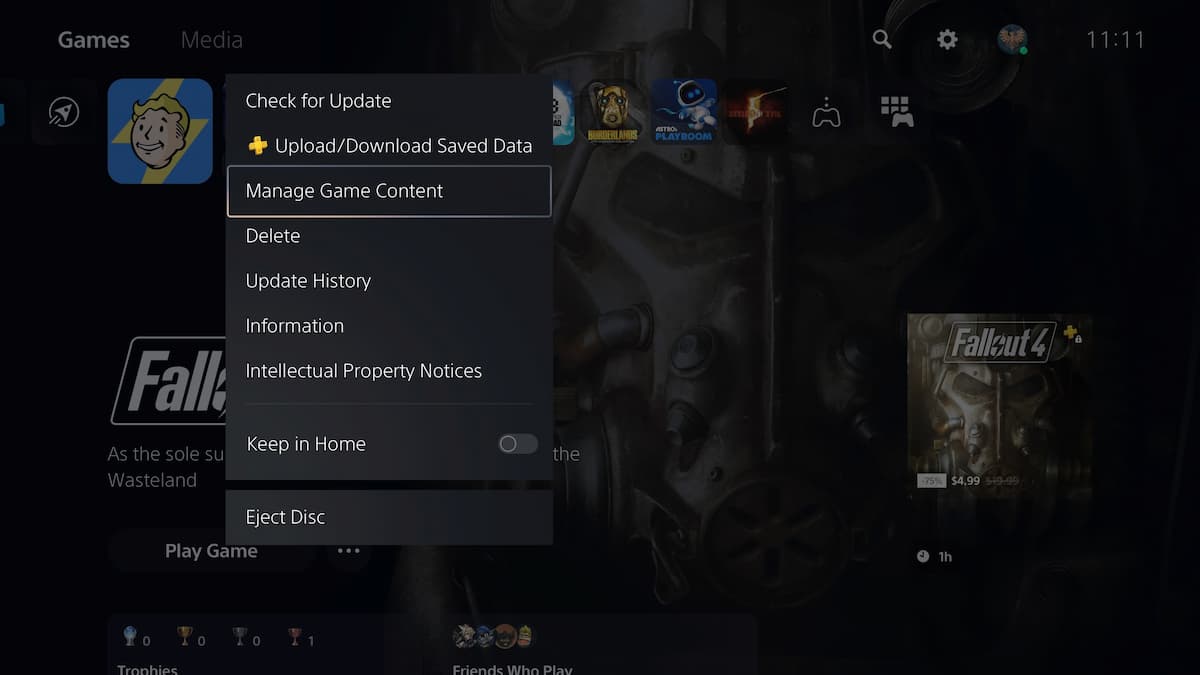
Если у вас произошел сбой при запуске «Fallout 4» на вашей PlayStation 5, попробуйте удалить надстройку «Automatron» из системного хранилища в качестве потенциального решения. Это не идеальная ситуация, поскольку вы потеряете купленный контент, но, похоже, это необходимый шаг (на данный момент). Удаление DLC на PS5 — непростой процесс.
Чтобы удалить DLC Automatron, выполните следующие действия:
- Выделите Fallout 4 на главном экране и нажмите кнопку Параметры (три горизонтальные линии на контроллере).
- Выберите Управление игровым контентом.
- На экране вы увидите все установленные DLC для Fallout 4.
- Выберите DLC Automatron и выберите опцию «Удалить».
- Выйдите из меню и запустите игру.
Этот метод подойдет, если у вас есть физическая копия Fallout 4.
Что, если вы не можете удалить дополнения Fallout 4 из меню «Управление игровым контентом»?
Если описанный выше метод не работает, вы можете попробовать следующее:
- Выделите Fallout 4 в главном меню и нажмите кнопку «Параметры».
- Выберите «Удалить».
- Посетите PlayStation Store и повторно загрузите Fallout 4.
- После того, как вы начнете загрузку игры, появится окно с вопросом, какие дополнительные фрагменты контента вы хотите загрузить.
- По умолчанию для загрузки будет выбрано все дополнительное.
- Вручную снимите флажок с DLC Automatron.
- Загрузите игру и другие DLC, за исключением DLC Automatron.
- Когда игра начнет загружаться, перейдите в раздел «Настройки» (значок шестеренки в правом верхнем углу главного экрана PlayStation 5).
- Перейдите в раздел «Дата сохранения» и «Настройки игры/приложения».
- Выберите «Автоматические обновления».
- Отключите опцию автоматической загрузки (чтобы предотвратить загрузку DLC Automatron).
Этот метод должен работать с цифровой версией Fallout 4.
По имеющимся данным, Bethesda намерена выпустить исправление проблемы Fallout 4 на PlayStation 5 25 апреля. Наслаждайтесь игровым опытом, возвращаясь к этой игре.
Смотрите также
- Как пройти «Джинкс исправляет все, акт 2» в League of Legends
- Как найти артефакт в аномальном поле в СТАЛКЕР 2
- Все места с ящиками на свалке в Once Human
- Как получить магазин для легкой винтовки в Once Human
- Как исправить зависание в EA FC 25
- Значения цветов карты Project Zomboid: полный ключ карты
- Стоит ли отдавать иконку Помору или Митяю в СТАЛКЕР 2?
- В чем разница между серверами Cookie Run Kingdom? – Руководство по серверу CRK
- Прохождение СТАЛКЕР 2 Найди иголку в стоге сена: Стоит ли помогать Сквинту?
- Все кулинарные рецепты в обновлении No Man’s Sky Aquarius
2024-04-15 14:24